- Usar SafetyCulture
- Avisos
- Ver Avisos
Ver Avisos
Este artículo le enseña cómo ver Avisos a través de la aplicación web y la aplicación móvil.Puede ver los siguientes detalles en un Aviso:
Información básica como el título, la descripción y los archivos multimedia adjuntos.
El número de usuarios que han visto y confirmado el Aviso.
El número de usuarios que comentaron en el Aviso.
Las reacciones con emoji y el número de usuarios que reaccionaron en el Aviso.
Los Avisos recientes se mostrarán en la pantalla de inicio tanto de la aplicación web como de la aplicación móvil durante 9 días a partir de su fecha de publicación, independientemente de si se han visto o confirmado.
Ver un Aviso
Select Inicio from the menu on the left-hand side.
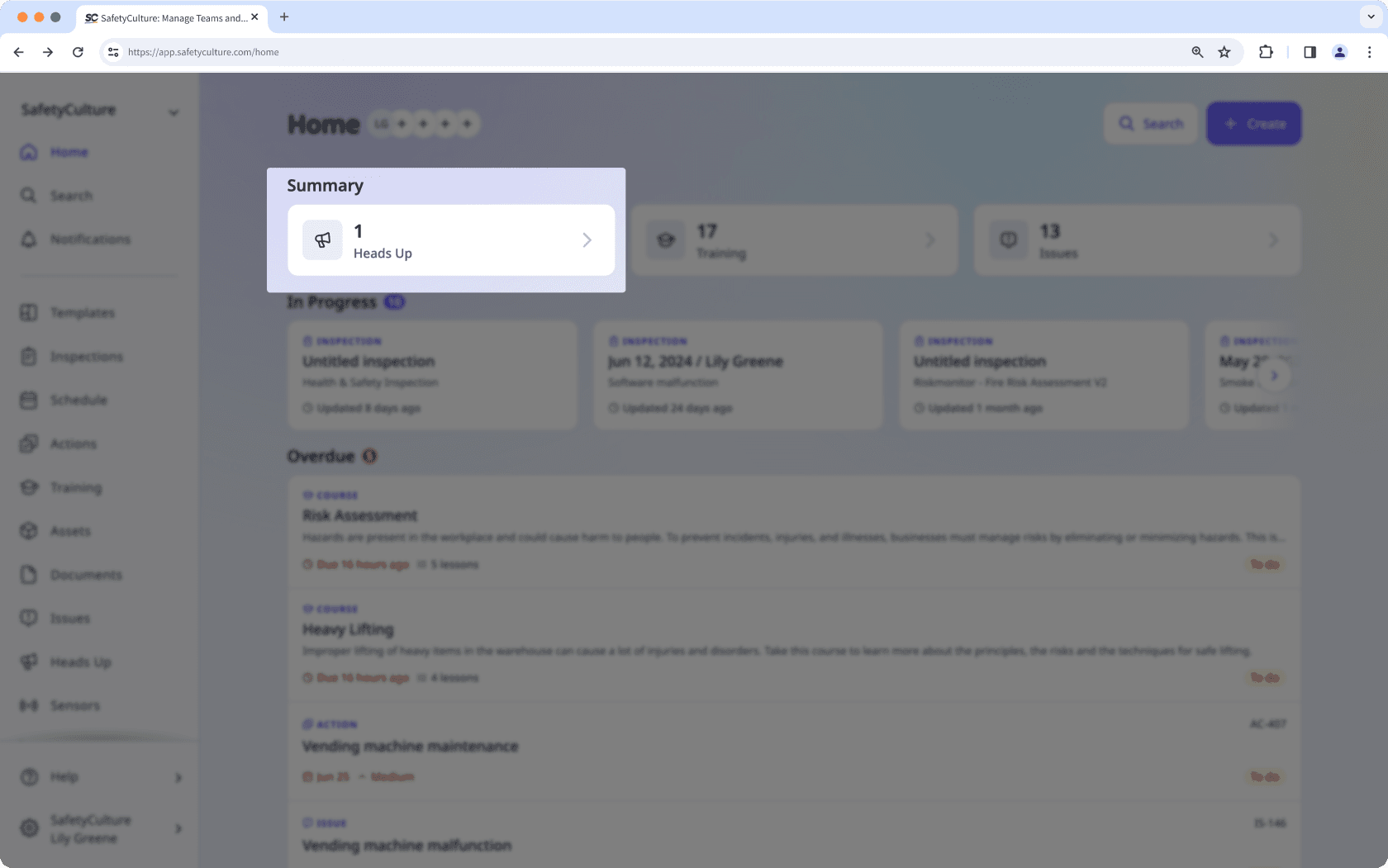
Heads Ups assigned to you are available at the top of the page. Click the Heads Up.
Once you've viewed the Heads Up, you may be required to acknowledge this by clicking
Confirmarat the bottom of the pop-up window.
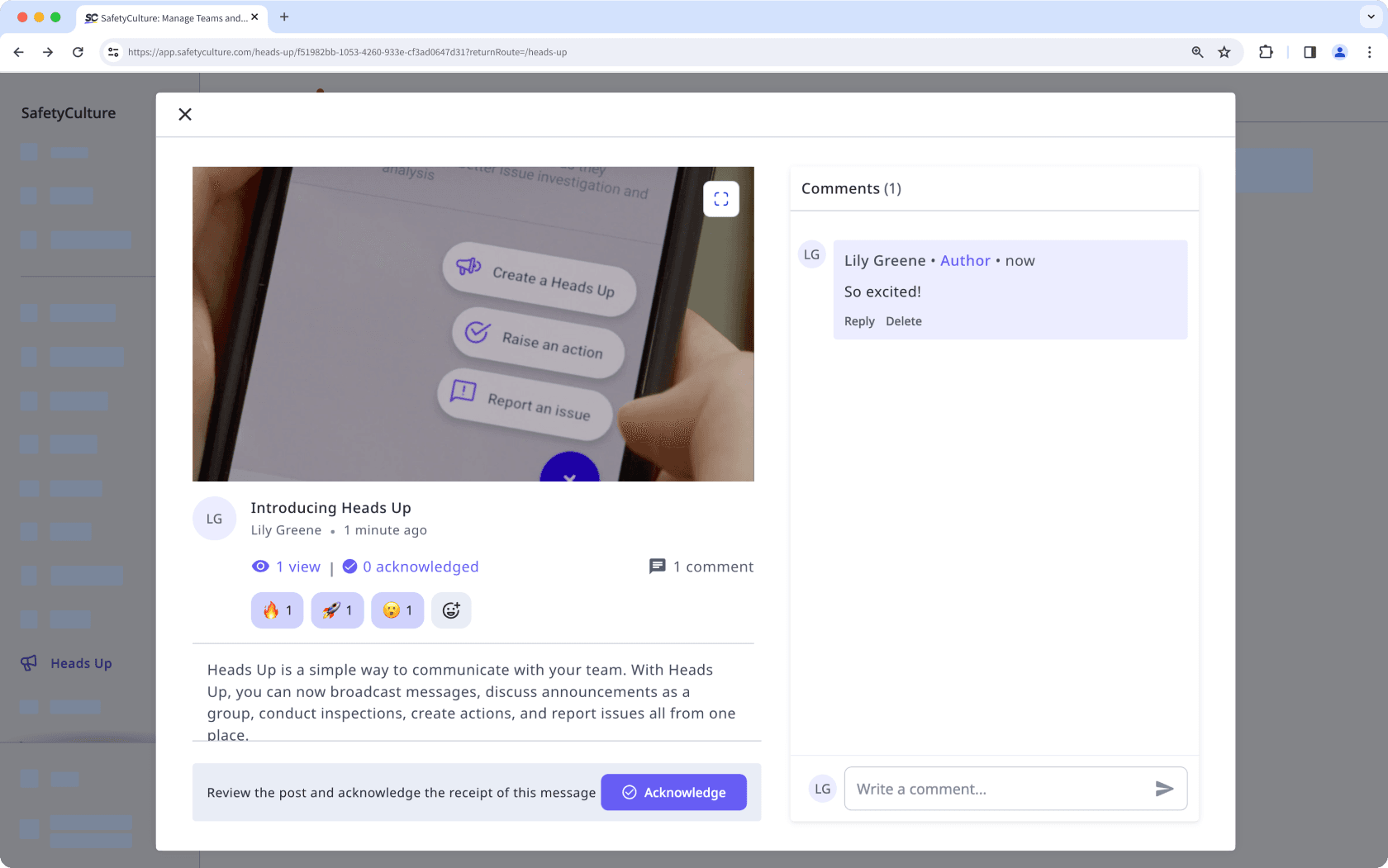
If you have emoji reactions turned on for a Heads Up announcement, you also have the option to add an emoji reaction to a Heads Up you view by clicking
.
Abra la aplicación móvil.
Toque en Inicioen la parte inferior de su pantalla.
Los Avisos que se le asignan están disponibles en la parte superior de la página.
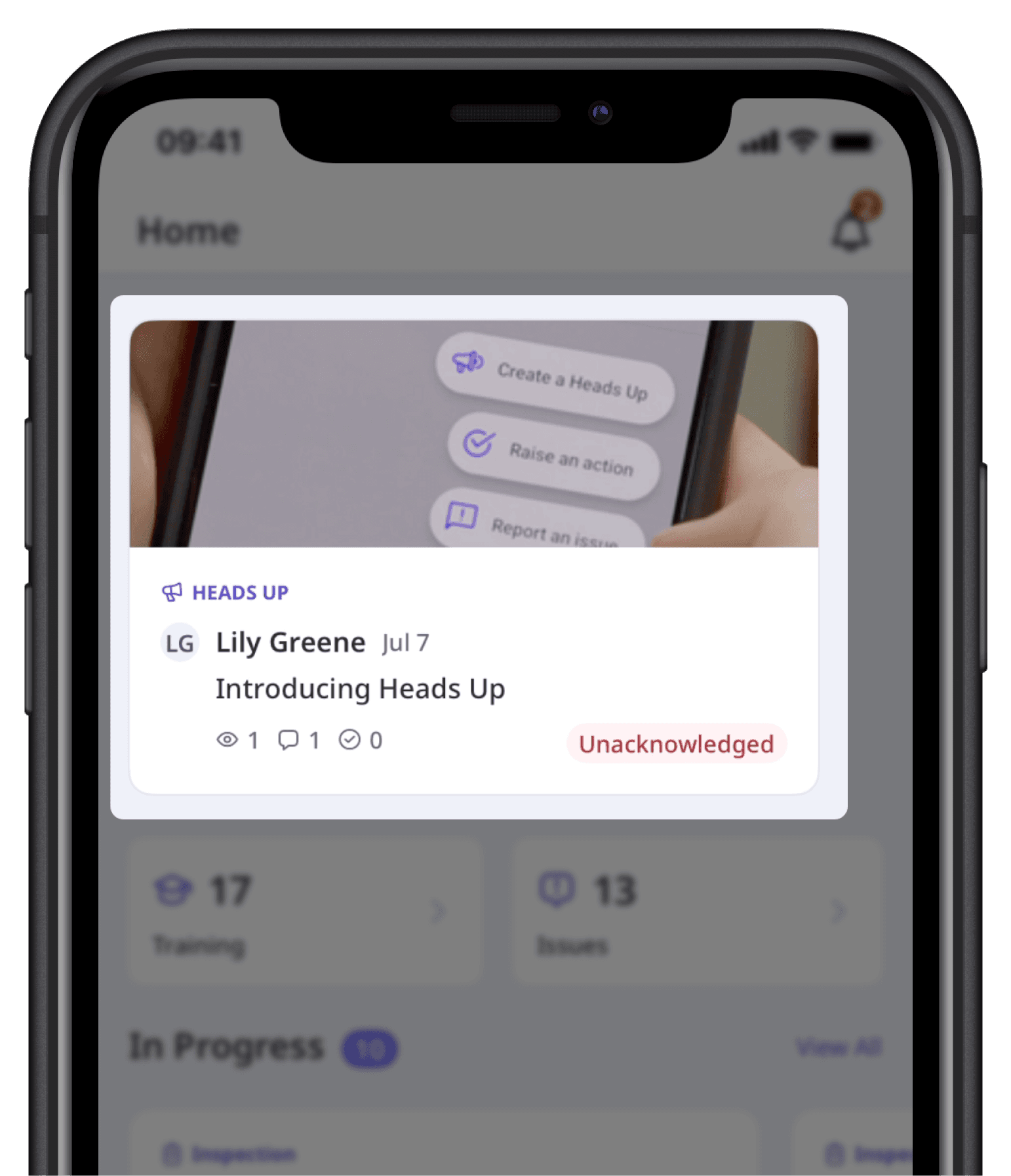
Una vez que haya visto el Aviso, es posible que deba confirmar este hecho tocando
Confirmar.
Si tiene activadas las reacciones con emoji para un anuncio de Aviso, también tiene la opción de añadir una reacción con emoji a un Aviso que vea tocando
.
Puede filtrar las listas de Mis Avisos yGestionar Avisos para mostrar solo los Avisos que ha creado usando el filtro de "Autor".
Ver un Aviso anterior
Seleccione Avisosen el menú de la izquierda.
Filtre y ordene la página para encontrar y hacer clic en el Aviso.
Abra la aplicación móvil.
Toque
Más en la parte inferior de la pantalla.
Toque
Avisos.
Desplácese por la lista para buscar y tocar el Aviso.
¿Esta página le fue de ayuda?
Gracias por hacérnoslo saber.